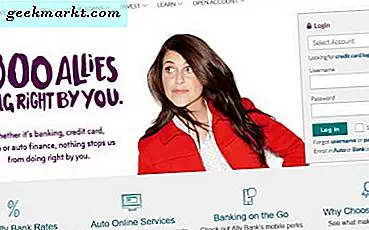เสียงเริ่มต้นของ Windows อาจเป็นเสียงที่คุ้นเคยที่สุดที่ได้ยินเมื่อพีซีบูทขึ้น อย่างไรก็ตามหากคุณเป็นเหมือนฉันที่ใช้ Windows มาตั้งแต่ชั่วนิรันดร์โอกาสที่คุณจะเบื่อหน่ายอย่างมาก ดังนั้นคุณอาจจะต้องการเปลี่ยนด้วยอินโทรของเพลงโปรดหรือซาวด์แทร็กของเกมที่คุณชอบ มาดูวิธีเปลี่ยนเสียงเริ่มต้นของ Windows กัน
อ่าน 8 แอพพจนานุกรมออฟไลน์ที่ดีที่สุดสำหรับ Windows PC ในปี 2020
วิธีที่ 1 - ใช้ Registry Editor
นับตั้งแต่ Microsoft ทำการเปลี่ยนแปลงสถาปัตยกรรมใน Windows 8/10 ไม่มีตัวเลือกโดยตรงในการเปลี่ยนเสียงเริ่มต้นในการตั้งค่าเสียง อย่างไรก็ตามคุณยังคงได้รับมันกลับมาพร้อมกับการปรับแต่ง Registry เล็กน้อย หากคุณไม่แน่ใจว่า Windows Registry คืออะไรให้ถือว่าเป็นฐานข้อมูลขนาดใหญ่ของการตั้งค่าสำหรับโปรแกรมซอฟต์แวร์อุปกรณ์ฮาร์ดแวร์ค่ากำหนดของผู้ใช้และการกำหนดค่าระบบปฏิบัติการและอื่น ๆ อีกมากมาย
ทำตามขั้นตอน.
ไปที่ เริ่มต้นและค้นหา Registry Editor. ตอนนี้ แตะที่เรียกใช้ในฐานะผู้ดูแลระบบ (สำคัญ)

ตอนนี้เรากำลังจะยกเลิกการซ่อนตัวเลือกเข้าสู่ระบบ Windows และออกจากระบบจากเมนูป้ายกำกับเหตุการณ์ ในการทำเช่นนั้นให้สลับไปที่ HKEY_CURRENT_USER> AppEvents> EventLabels.

ในเมนู EventLabelเลื่อนลงไปด้านล่างเพื่อค้นหา สองตัวเลือก WindowsLogoff และ WindowsLogon

เพื่อให้ตัวเลือกทั้งสองนี้ปรากฏในการตั้งค่าเสียงเราจะเปลี่ยนแอตทริบิวต์ คลิกที่ตัวเลือกใดตัวเลือกหนึ่งและ แตะสองครั้งเพื่อเปิด ExcludeFromCPL.

ตอนนี้คุณจะเห็นกล่องโต้ตอบ เปลี่ยนข้อมูลค่าจาก 1 เป็น 0 แล้วกดตกลง. เมื่อคุณไปที่ตัวเลือกการตั้งค่าเสียงคุณจะสามารถเห็นทั้งตัวเลือก WindowLogon และ WindowsLogoff

ต่อไปมาเปิดการตั้งค่าเพื่อเปลี่ยนเสียงเริ่มต้นของระบบ ไปที่เมนูเริ่มและ ค้นหาเสียง. คุณจะเห็นไฟล์ เปลี่ยนตัวเลือกระบบเสียงคลิกและเปิด

คุณจะเห็นกล่องการตั้งค่าเสียงป๊อปอัปอีกอันมองหากิจกรรมของโปรแกรม เลื่อนลงและเลือก Windows Log on แตะที่เบราว์เซอร์และ เลือกไฟล์เสียง. Wav คุณต้องการแทนที่เป็นเสียงเริ่มต้นของ Windows หากคุณมีไฟล์ mp3 แสดงว่าคุณมีไฟล์ ตัวเลือกมากมาย ให้เลือกซึ่งช่วยให้คุณแปลงไฟล์ mp3 เป็น Wav ได้อย่างง่ายดาย คุณสามารถใช้ตัวแปลงออนไลน์ได้เนื่องจากคุณจะใช้พีซีเป็นส่วนใหญ่ จากนั้นกดใช้ตกลงและรีบูตระบบของคุณ Voila นั่นแหล่ะ
ไม่มีการ จำกัด ขนาดไฟล์เช่นนี้ฉันลองใช้ไฟล์ 8MB ทดลองด้วยความยาวและสามารถเล่นได้มากกว่า 8 วินาที แต่เนื่องจากเราได้รับหน้าจอล็อกอินในเวลาประมาณ 8 วินาทีให้เสียงที่ความยาว 6-8 วินาทีและขนาดไฟล์. Wav ที่ดีที่สุดคือ 1MB
คุณสามารถทำได้เช่นเดียวกันสำหรับตัวเลือก Windows Log off จากเมนูเดียวกัน

ใช้แอพ Winaero Tweaker
หากคุณเป็นหนึ่งในผู้ที่ไม่ต้องการทำตามขั้นตอนที่ยากลำบากในวิธีการก่อนหน้านี้ก็มีตัวเลือกที่ง่ายกว่าและรวดเร็วกว่าเช่นกัน การใช้แอพ Wiinaero Tweaker ช่วยให้คุณสามารถเปลี่ยนเสียงเริ่มต้นได้ด้วยการคลิกเพียงครั้งเดียว สิ่งที่คุณต้องทำคือดาวน์โหลดและติดตั้งแอพและ สลับไปที่ตัวเลือกเสียงเริ่มต้นบนแถบด้านข้าง คุณมีสามตัวเลือกคุณสามารถเล่นเสียงเริ่มต้นปัจจุบันเปลี่ยนเสียงหรือเปลี่ยนกลับเป็นเสียงเริ่มต้นได้
ในการเปลี่ยนเสียงเริ่มต้น แตะที่การเปลี่ยนเสียงเริ่มต้น

ในขั้นตอนนี้ เรียกดูตำแหน่งของไฟล์. Wav ของคุณ ซึ่งในกรณีของฉันอยู่บนเดสก์ท็อป เลือกและกดตกลง. สุดท้ายเพื่อให้กระบวนการเสร็จสมบูรณ์คุณสามารถรีบูตระบบได้ทันทีหรือรอฟังการเปลี่ยนแปลงในครั้งต่อไปที่คุณบูตใหม่
มีข้อ จำกัด ประการหนึ่งในกระบวนการนั่นคืออนุญาตให้คุณเปลี่ยนเสียงเริ่มต้นเท่านั้น ดังนั้นหากคุณต้องการแก้ไขเสียงออกจากระบบด้วยวิธีแรกเป็นวิธีที่ดีที่สุด
รับ Winaero Tweaker

หมายเหตุปิดการขาย
ดังนั้นสองวิธีง่ายๆในการเปลี่ยนเสียงเริ่มต้นของ Windows ในตัวเลือกของฉันหากคุณไม่ต้องการดาวน์โหลดและติดตั้งซอฟต์แวร์เพิ่มเติมวิธีการดั้งเดิมก็ใช้ได้อย่างสมบูรณ์ ฉันรู้ว่ามีการปรับเปลี่ยนและเปิดใช้งานตัวเลือกเสียงโดยใช้ตัวแก้ไขรีจิสทรีของ Windows แต่เมื่อคุณเปิดใช้งานตัวเลือกการเปลี่ยนเสียงจะกลายเป็นเรื่องง่าย หากคุณต้องการตัวเลือกคลิกเพียงครั้งเดียวที่ง่ายดาย Winaero Tweaker คือหนทางที่จะไป นอกจากนี้ยังช่วยให้คุณสามารถปรับแต่งคุณสมบัติและรูปลักษณ์อื่น ๆ ของ Windows ได้อีกด้วย
ยังอ่าน วิธีแก้ไข“ เมนูเริ่มของ Windows 10 ไม่ทำงาน”